Daftar isi
Cara Mengembalikan Data yang Hilang dengan Nama File Asli
"Hai teman-teman, bisakah salah satu dari kalian memberi saya saran tentang cara memilih perangkat lunak pemulihan data yang dapat mengembalikan data yang hilang dengan nama file asli? Baru-baru ini, drive USB saya tiba-tiba menjadi mentah. Saya tidak melakukan operasi apa pun pada drive tersebut.
Kemarin, saya menyambungkan drive USB ke komputer, mencoba menyalin file yang berguna untuk dibagikan dengan kolega saya. Namun, ternyata drive USB saya menjadi mentah. Saya tidak dapat mengakses file di dalamnya. Apa yang harus saya lakukan?"
Umumnya, saat Anda kehilangan satu file, akan sangat mudah untuk menemukan file yang hilang tersebut. Namun, saat Anda kehilangan banyak file, Anda mungkin ingin menggunakan EaseUS Data Recovery Wizard yang andal yang mendukung pemulihan file dengan nama file asli.
Jadi, bagaimana cara menemukan perangkat lunak yang andal dan mengatasi masalah ini? Berikut ini beberapa hal yang perlu Anda ketahui sebelum menemukan solusi yang tepat.
Dua Faktor - Menentukan Apakah Nama File Dapat Dipulihkan
Perlu Anda ketahui bahwa tidak semua perangkat lunak pemulihan data dapat mengembalikan data yang hilang dengan nama file aslinya. Kemungkinan mengembalikan nama file yang hilang pada dasarnya didasarkan pada dua faktor di bawah ini.
1. Hilangnya elemen file - Info Direktori atau Konten Data
Seperti yang dapat Anda lihat dari gambar di bawah, file yang hilang mencakup dua bagian pada perangkat penyimpanan - Info Direktori (Nama File, Cap Waktu, Info Ukuran, dll.) dan Konten Data. Info Direktori menyimpan informasi file.
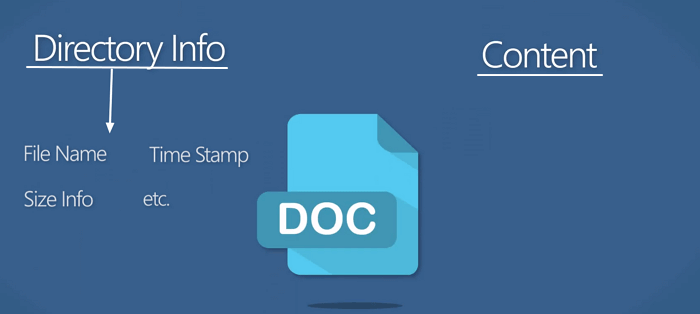
- Jika Info Direktori dan Konten aman, Anda dapat langsung memulihkan file yang hilang dengan nama file asli.
- Jika kedua bagian rusak, Anda tidak dapat memulihkan file tersebut sama sekali.
- Jika bagian Info Direktori hilang atau rusak, data yang hilang dapat dikembalikan. File yang dapat dipulihkan akan diberi nama seperti ini: File001.doc, File002.xls, dst.
- Jika area Konten Data (bagian konten) rusak, file akan dipulihkan tetapi tidak akan terbuka.
2. Penyebab hilangnya data
Tidak masalah jika Anda mengetahui bagian mana dari konten data - Direktori atau Konten yang hilang atau rusak. Yang perlu Anda ketahui adalah bagaimana file tersebut hilang - kehilangan seluruh partisi atau perangkat yang diformat. Semakin awal penyebabnya dicantumkan, semakin besar peluang Anda untuk memulihkan nama asli file yang hilang:
- Kehilangan partisi
- Perangkat menjadi RAW
- Penghapusan berkas
- Pemformatan perangkat
Solusi: Unduh Perangkat Lunak Pemulihan Data EaseUS untuk Bantuan
Berhentilah khawatir tentang cara memulihkan data dengan nama file asli. Dengan bantuan perangkat lunak pemulihan data yang efisien - EaseUS Data Recovery Wizard , semua kasus yang rumit dan merepotkan akan teratasi dengan mudah. Perangkat lunak ini efisien dalam memulihkan data dengan nama file asli.
Kasus data yang rumit seperti pemulihan data SSD atau pemulihan partisi Windows 7 dapat diselesaikan dengan mudah dengan bantuan alat ini. Jika Anda dapat menemukan file yang hilang dengan nama file asli, ini akan menghemat banyak energi dan waktu.
Lakukan Pemulihan Data dengan Nama File Asli
Ikuti langkah-langkah berikut dan mulailah menyelamatkan data Anda:
Langkah 1. Pilih drive dan mulai memindai
Luncurkan EaseUS Data Recovery Wizard dan arahkan kursor ke partisi tempat Anda kehilangan data. Partisi ini bisa berupa hard disk internal, disk eksternal, USB, atau kartu SD. Lalu, klik "Cari Data yang Hilang".

Langkah 2. Periksa dan pratinjau file yang dipindai
Gunakan filter format file di pojok kiri atau kanan atas untuk mempersempit hasil pemindaian hingga Anda menemukan file yang Anda perlukan. Kemudian, Anda dapat mengeklik tombol "Pratinjau" atau mengeklik dua kali file untuk melihat pratinjau isinya, jika Anda mau.

Langkah 3. Pulihkan data yang hilang ke lokasi yang aman
Klik kotak centang di samping berkas dan klik "Pulihkan" untuk memulihkan data yang hilang ke penyimpanan lokal atau drive Cloud Anda. Kami sarankan agar Anda tidak menyimpan data yang dipulihkan pada disk tempat Anda kehilangannya sebelumnya.

Jika Anda kehilangan file karena serangan virus, kerusakan sistem, atau alasan lain, Anda juga dapat menggunakan EaseUS Data Recovery untuk mendapatkan bantuan. Dibandingkan dengan hilangnya nama asli, mendapatkan kembali file yang berharga lebih penting.
Artikel Terkait
-
4 Cara yang Layak untuk Memperbaiki Kesalahan Tidak Dapat Menemukan Item Ini
![author icon]() Daisy/2024/09/25
Daisy/2024/09/25
-
Mengembalikan File XLS/CSV yang Ditimpa/Diganti/Disimpan
![author icon]() Daisy/2024/09/23
Daisy/2024/09/23
-
Cara Memulihkan File Setelah Pemformatan
![author icon]() Brithny/2024/09/10
Brithny/2024/09/10
-
Bagaimana Cara Memulihkan Video yang Dihapus?
![author icon]() Susanne/2024/09/10
Susanne/2024/09/10